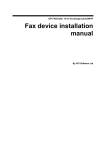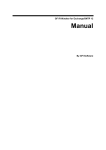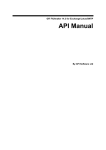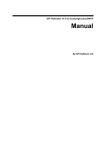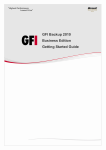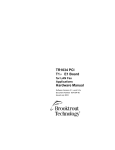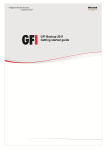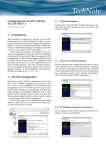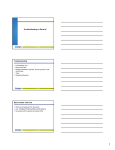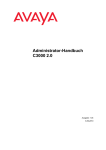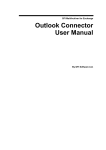Download Manual de instalación del dispositivo de fax
Transcript
GFI FAXmaker 14 para Exchange/Lotus/SMTP Manual de instalación del dispositivo de fax Por GFI Software Ltd http://www.gfi.com Correo electrónico: [email protected] La información del presente documento está sujeta a cambio sin aviso. Las empresas, los nombres y los datos que se utilizan en los ejemplos son ficticios a menos que se exprese lo contrario. Este documento no se podrá reproducir ni transmitir total ni parcialmente en ninguna forma ni por ningún medio, electrónico o mecánico, por ningún motivo, sin el consentimiento expreso por escrito de GFI Software Ltd. GFI FAXmaker es propiedad de GFI SOFTWARE LTD 1995-2008 GFI Software Ltd. Todos los derechos reservados. GFI FAXmaker es una marca registrada y GFI Software Ltd. y el logotipo de GFI son marcas registradas de GFI Software Ltd. en Europa, Estados Unidos y otros países. Versión 14 - Última actualización: 23.02.09 Índice Instalación de dispositivos de fax 3 ¿Qué dispositivos de fax pueden usarse con GFI FAXmaker?..................................... 3 Instalación de un adaptador RDSI Eicon Diva Server.................................................... 3 Instalación de una tarjeta de fax Brooktrout................................................................... 5 Tarjetas RDSI Brooktrout TR1034 o Trufax...................................................... 5 Si utiliza una tarjeta analógica Brooktrout TR114 o Trufax:............................ 10 Resolución de problemas de tarjetas Brooktrout ............................................ 13 Instalación de Brooktrout SR140) (FoIP) ..................................................................... 14 Instalación de una tarjeta Brooktrout SR140 .................................................. 14 Instalación de XCAPI ................................................................................................... 21 Instalación de módems fax o tarjetas de fax de varios puertos ................................... 23 Instalación de módems utilizando los controladores de módem de GFI ..................... 23 Instalación de módems utilizando los controladores de fax de Windows .................... 23 Resolución de problemas 25 Introducción.................................................................................................................. 25 Base de conocimientos ................................................................................................ 25 Foro en la red ............................................................................................................... 25 Solicitar soporte técnico ............................................................................................... 25 Avisos de actualizaciones ............................................................................................ 26 Índice alfabético GFI FAXmaker 14 para Exchange/Lotus/SMTP 27 Índice i Instalación de dispositivos de fax ¿Qué dispositivos de fax pueden usarse con GFI FAXmaker? GFI FAXmaker puede utilizar varios dispositivos de fax, módems incluidos. Sin embargo, GFI recomienda invertir en un dispositivo de servidor de fax profesional, como una tarjeta de fax Brooktrout TR 114, TR 1034 o Trufax, una tarjeta de fax RDSI EICON DIVA PRO/SERVER o una tarjeta de fax RDSI AVM B1. Estos dispositivos son muy superiores a un módem o a un módem de varios puertos en lo que se refiere a la fiabilidad y velocidad de transmisión. Los módems pueden no ser fiables, ya que requieren reinicios frecuentes y, por lo habitual, no son compatibles con todas las máquinas de fax; esto a menudo da como resultado errores en los envíos de fax. El conjunto de chips utilizado es un factor importante; sin embargo, dado que los fabricantes de módems constantemente cambian los conjuntos de chips es difícil recomendar un modelo o marca en particular. En lo referente a precios, una tarjeta Brooktrout Trufax, EICON o AVM es relativamente barata: solamente resulta algo más caro que utilizar 2 módems. Dependiendo de la tarjeta que elija, también obtiene más funciones de fax, por ejemplo, enrutamiento de entrada o velocidad de fax más rápida, 33,6. El ligero incremento en el coste fácilmente se justifica por su fiabilidad y reducida administración. Para obtener la lista actualizada de dispositivos de fax compatibles, consulte: http://kbase.gfi.com/showarticle.asp?id=KBID001220. Instalación de un adaptador RDSI Eicon Diva Server El adaptador Eicon Diva Server se debe instalar en el servidor según las instrucciones de instalación proporcionadas con la tarjeta. La lista actual de tarjetas EICON compatibles se encuentra disponible en http://kbase.gfi.com/showarticle.asp?id=KBID001220UTH. Los últimos controladores, guías de instalación y la información de soporte más reciente para los productos Eicon están disponibles en el sitio Web de Eicon en http://www.eicon.com. NOTA: Los adaptadores Eicon actuales son PCI universal (3.3/5 voltios), sin embargo, compruebe siempre los detalles técnicos del adaptador para asegurarse de que es adecuado para el hardware del servidor. GFI FAXmaker utiliza CAPI (Interfaz de programación de aplicaciones RDSI común – www.capi.org) para interactuar con las tarjetas RDSI GFI FAXmaker 14 para Exchange/Lotus/SMTP Instalación de dispositivos de fax 3 EICON (&AVM) compatibles. La compatibilidad con CAPI se obtiene al instalar el software y los controladores de Eicon Diva Server. Captura de pantalla 1: Asistente de configuración de Diva Server: Configuración de CAPI para responder a todas las llamadas. Al instalar el software de Eicon Diva Server en el servidor, se iniciará el Asistente de configuración de Diva Server. Primero seleccione el conmutador RDSI que se utilice en su país y, a continuación, configure CAPI para “Aceptar todas las llamadas entrantes”. Captura de pantalla 2: Comprobación de la línea de Diva Server: Pruebe el servicio RDSI usando esta utilidad desde el menú inicio. 4 Instalación de dispositivos de fax GFI FAXmaker 14 para Exchange/Lotus/SMTP Después de ejecutar el Asistente de configuración de Eicon Diva Server, debe reiniciar el servidor. A continuación, realice una comprobación de línea usando la utilidad de comprobación de la línea de Diva Server incluida con el software Diva Server. Si la comprobación de la línea se realiza correctamente, puede continuar con la instalación de FAXmaker. En caso contrario, aparecerá un código de error que puede consultarse en el sitio Web de soporte técnico de Eicon para identificar la causa y obtener una lista de posibles soluciones. NOTA: Puede utilizar la utilidad Gestor de configuración de Eicon Diva Server para establecer configuraciones avanzadas como compartir el adaptador Eicon entre FAXmaker y Enrutamiento y acceso remoto para el acceso telefónico. Para obtener más información sobre este tema, consulte la documentación de Eicon. Instalación de una tarjeta de fax Brooktrout La lista actual de tarjetas Brooktrout compatibles se encuentra disponible en http://kbase.gfi.com/showarticle.asp?id=KBID001227. En el sitio Web de Cantata Technology en http://www.cantata.com/, puede encontrar guías de instalación, documentación de los productos e información de soporte. NOTA: Los adaptadores Brooktrout actuales son PCI universal (3.3/5 voltios), sin embargo, compruebe siempre los detalles técnicos del adaptador para asegurarse de que es adecuado para el hardware del servidor. Las antiguas tarjetas TR114 solo se pueden instalar en ranuras de 5v. NOTA: Siempre debe instalar el software de GFI FAXmaker antes de instalar los controladores de Brooktrout o de Trufax. Para obtener más información, consulte el capítulo “Instalación de GFI FAXmaker” en el manual de usuario Tarjetas RDSI Brooktrout TR1034 o Trufax Las tarjetas Brooktrout TR1034 son las tarjetas de fax más recientes de Cantata Technology. Para instalar la tarjeta: 1. Apague el ordenador en el que desea instalar la tarjeta de fax Brooktrout. Conecte la tarjeta siguiendo las instrucciones proporcionadas con el hardware. 2. Reinicie el ordenador. Omita cualquier cuadro de diálogo del asistente para “Agregar nuevo hardware”’ pulsando Cancelar. 3. Descargue los controladores de GFI FAXmaker Brooktrout TR1034 (brooktrout_tr1034.exe) desde ftp://ftp.gfi.com. Este software contiene controladores fabricados por Cantata Technology. Sin embargo, Cantata Technology cuenta con proveedores que los distribuyen. NOTA: Recomendamos que descargue y utilice estos controladores (en lugar de los suministrados con el hardware) para asegurarse de tener siempre los últimos controladores para su tarjeta de fax. 4. Después de la descarga del controlador, ejecute la instalación haciendo doble clic en brooktrout_tr1034.exe. El programa de instalación comprueba si hay software de Brooktrout ya instalado en su ordenador. En tal caso, desinstálelo con “Agregar o quitar GFI FAXmaker 14 para Exchange/Lotus/SMTP Instalación de dispositivos de fax 5 programas” desde el Panel de control. Una vez que todo el software de Brooktrout esté desinstalado, vuelva a iniciar la instalación de Brooktrout haciendo doble clic en brooktrout_tr1034.exe. Captura de pantalla 3: Cuadro de diálogo de bienvenida de la instalación 5. En el cuadro de diálogo de bienvenida, haga clic en Siguiente. En el cuadro de diálogo Contrato de licencia para el usuario final, seleccione “Acepto el contrato” y haga clic en Siguiente para continuar con la instalación. Captura de pantalla 4: Selección de la ubicación de los controladores de TR1034 6 Instalación de dispositivos de fax GFI FAXmaker 14 para Exchange/Lotus/SMTP 6. Establezca la ruta donde se instalará GFI FAXmaker. Si es necesario cambiar la ruta de instalación predeterminada, haga clic en Examinar y especifique la ruta deseada. De lo contrario, continúe con la instalación haciendo clic en Siguiente. Captura de pantalla 5: Finalizar la instalación del controlador 7. Haga clic en Instalar para instalar los controladores y en Finalizar para finalizar la instalación de los mismos. NOTA: Si durante la instalación se detectan controladores de Brooktrout existentes en su ordenador, se le pedirá que lo reinicie. Esto sólo es necesario en caso de que los controladores mencionados estuviesen en uso (es decir bloqueados) y no se pudieran reemplazar por los controladores instalados recientemente. GFI FAXmaker 14 para Exchange/Lotus/SMTP Instalación de dispositivos de fax 7 Captura de pantalla 6: Asistente para agregar nuevo hardware: Cuadro de diálogo de opciones para buscar e instalar 8. Vaya a Panel de control ► Agregar nuevo hardware. Seleccione “Incluir esta ubicación en la búsqueda” y proporcione la ruta donde instaló los controladores de Brooktrout TR1034. Si ha optado por instalar los controladores en la ruta predeterminada, deberían estar en la misma ruta en que se instaló GFI FAXmaker; de lo contrario, debe especificar la misma ubicación que utilizara en el paso 6 de esta instalación. Captura de pantalla 7: Confirmar la instalación de los controladores sin firmar 9. Confirme la instalación de los controladores no certificados. Haga clic en Sí para continuar e instalar el nuevo hardware. 8 Instalación de dispositivos de fax GFI FAXmaker 14 para Exchange/Lotus/SMTP 10. Vaya a Inicio Todos los programas Controladores de GFI FAXmaker Brooktrout TR1034 Herramienta de configuración de Brooktrout. Captura de pantalla 8: Cuadro de diálogo de preferencias de la herramienta de configuración 11. Haga clic en Siguiente y confirme las rutas del archivo. Haga clic en Aceptar para continuar con la instalación. Captura de pantalla 9: Configurar la pila SIP de Brooktrout 12. Si tiene una tarjeta de fax habilitada para IP, se le pedirá que configure la pila SIP de Brooktrout (es decir, FOIP, Fax sobre IP). Haga clic en Sí para pasar a los cuadros de diálogo principales de la herramienta de configuración. Captura de pantalla 10: Ventana de la herramienta de configuración de Brooktrout GFI FAXmaker 14 para Exchange/Lotus/SMTP Instalación de dispositivos de fax 9 13. Compruebe que los valores coincidan con los de la instalación. Si no realizó ningún cambio en la configuración (es decir, mantuvo todos los valores predeterminados), haga clic en Aplicar y cierre la herramienta de configuración de Brooktrout. Si necesita ayuda para la configuración, puede consultar la ayuda incluida en la herramienta de configuración. NOTA 1: Si los controladores no funcionan inmediatamente al iniciar el servidor de fax GFI FAXmaker o algunas líneas no permiten enviar o recibir, reinicie el ordenador. NOTA 2: Si una tarjeta analógica no permite el marcado, asegúrese de que la opción “Tonos” esté activada para la línea en el nodo Configuración de GFI FAXmaker Líneas/Dispositivos. NOTA 3: Si utiliza varias tarjetas Brooktrout en un solo chasis, asegúrese de que sean del mismo tipo. La instalación no admite tarjetas Brooktrout diferentes en un solo chasis. Asegúrese también de que los interruptores giratorios de las tarjetas Brooktrout se encuentren configurados como números consecutivos comenzando por el 2, es decir: el interruptor giratorio del módulo 1 establecido en 2, el interruptor giratorio del módulo 2 establecido en 3, etc. Si utiliza una tarjeta analógica Brooktrout TR114 o Trufax: 1. Apague el ordenador en el que desea instalar la tarjeta de fax Brooktrout. Conecte la tarjeta siguiendo las instrucciones proporcionadas con este hardware. 2. Reinicie el ordenador. Omita cualquier cuadro de diálogo del asistente para “Agregar nuevo hardware”’ pulsando Cancelar. 3. Descargue los controladores de GFI FAXmaker Brooktrout TR114 (brooktrout_tr114.exe) desde ftp://ftp.gfi.com. Este software contiene controladores fabricados por Cantata Technology. Sin embargo, Cantata Technology cuenta con proveedores que los distribuyen. NOTA: Recomendamos que descargue y utilice estos controladores (en lugar de los suministrados con el hardware) para asegurarse de tener siempre los últimos controladores para su tarjeta de fax. 4. Después de la descarga del controlador, ejecute la instalación haciendo doble clic en brooktrout_tr1034.exe. El programa de instalación comprueba si hay software de Brooktrout ya instalado en su ordenador. En tal caso, desinstálelo con “Agregar o quitar programas” desde el Panel de control. Una vez que todo el software de Brooktrout esté desinstalado, vuelva a iniciar la instalación de Brooktrout haciendo doble clic en brooktrout_tr1034.exe. 10 Instalación de dispositivos de fax GFI FAXmaker 14 para Exchange/Lotus/SMTP Captura de pantalla 11: Instalación del controlador de Brooktrout: Cuadro de diálogo de bienvenida 5. La instalación del controlador de Brooktrout se iniciará mostrando el cuadro de diálogo de bienvenida. Haga clic en Siguiente para continuar con la instalación. Captura de pantalla 12: Pantalla de bienvenida del segundo asistente 6. En el cuadro de diálogo Contrato de licencia para el usuario final, seleccione “Acepto el contrato” y haga clic en Siguiente. Esto iniciará la pantalla de bienvenida del segundo asistente que le guiará a través del resto del proceso de instalación. Haga clic en Siguiente para continuar con la instalación del controlador de TR114. GFI FAXmaker 14 para Exchange/Lotus/SMTP Instalación de dispositivos de fax 11 Captura de pantalla 13: Definir la ruta de instalación del controlador de TR114 7. Establezca la ruta donde se instalará GFI FAXmaker. Si es necesario cambiar la ruta de instalación predeterminada, haga clic en Examinar y especifique la ruta deseada. De lo contrario, continúe con la instalación haciendo clic en Siguiente. Captura de pantalla 14: Definir si la interfaz de su tarjeta de fax es PCI o ISA 8. En ordenadores con Windows 2000, se le solicitará que especifique si la tarjeta de fax instalada es ISA o PCI. Si tiene una tarjeta ISA, seleccione la opción ISA (Arquitectura de industria estándar) y asegúrese de que los valores de la línea de interrupción y 12 Instalación de dispositivos de fax GFI FAXmaker 14 para Exchange/Lotus/SMTP del canal DMA estén correctamente establecidos. Haga clic en Siguiente para continuar con la instalación. 9. Una vez que los controles estén instalados, GFI FAXmaker estará listo para detectar su tarjeta Brooktrout y sus canales de comunicación relacionados. Haga clic en Iniciar para iniciar el proceso de detección. Captura de pantalla 15: Detección de la tarjeta Brooktrout y los canales NOTA: Si se produce un error o no se detectan canales, haga clic en Atrás para volver a intentarlo e iniciar de nuevo el proceso de detección. Si el problema continúa, consulte la sección “Resolución de problemas de tarjetas Brooktrout”. 10. Al finalizar el proceso de detección de tarjetas, haga clic en Siguiente y en Finalizar para finalizar la instalación del controlador de Brooktrout. Resolución de problemas de tarjetas Brooktrout Para solucionar cualquier problema de instalación de hardware, descargue el software de diagnóstico de Brooktrout de Cantata Technology y asegúrese de que la tarjeta esté instalada correctamente. Si la tarjeta no se reconoce o no funciona, póngase en contacto con el equipo de soporte técnico de Cantata Technology. GFI FAXmaker 14 para Exchange/Lotus/SMTP Instalación de dispositivos de fax 13 Captura de pantalla 16: Software de diagnóstico de Brooktrout NOTA: El equipo de soporte técnico de Cantata Technology puede preguntarle sobre la versión de SDK/API usada por los controladores de GFI FAXmaker TR 114. Esta versión es BFV 4.3 SDK/API. Instalación de Brooktrout SR140) (FoIP) La lista actual de tarjetas Brooktrout compatibles se encuentra disponible en http://kbase.gfi.com/showarticle.asp?id=KBID001227. En el sitio Web de Cantata Technology en http://www.cantata.com/, puede encontrar guías de instalación, documentación de los productos e información de soporte. NOTA: Los adaptadores Brooktrout actuales son PCI universal (3.3/5 voltios), sin embargo, compruebe siempre los detalles técnicos del adaptador para asegurarse de que es adecuado para el hardware del servidor. Las antiguas tarjetas TR114 solo se pueden instalar en ranuras de 5v. Instalación de una tarjeta Brooktrout SR140 Brooktrout SR140 es una solución de Fax sobre IP (FoIP) sólo de software de Cantata Technology. Para instalar la tarjeta Brooktrout SR140, siga estos pasos: 1. Haga clic en Inicio ► FAXmaker 14 ► Asistente de configuración FAXmaker. 2. En la página de bienvenida, haga clic en Siguiente para continuar. El asistente detendrá el Servicio de servidor de fax GFI FAXmaker y el Servicio de agente de transferencia de mensajes GFI FAXmaker. Una vez que ambos servicios se hayan detenido, haga clic en Siguiente para continuar. 14 Instalación de dispositivos de fax GFI FAXmaker 14 para Exchange/Lotus/SMTP Captura de pantalla 17: Selección del controlador de Brooktrout SR140 3. Haga clic en Brooktrout de Cantata y seleccione Software Brooktrout SR140 de Fax sobre IP. Haga clic en Siguiente para continuar. Captura de pantalla 18: Haga clic en Sí para iniciar la instalación del controlador de Brooktrout de FAXmaker 4. El asistente le preguntará si desea ejecutar el programa de instalación del controlador de Brooktrout TR1034 (Boston) / SR140 de FAXmaker. Haga clic en SÍ para iniciar el asistente de instalación del controlador. NOTA 1: El programa de instalación del controlador de Brooktrout TR1034 (Boston) / SR140 contiene controladores fabricados por Cantata Technology. Sin embargo, Cantata Technology cuenta con proveedores que los distribuyen. NOTA 2: Puede descargar los últimos controladores de Brooktrout TR1034 de GFI FAXmaker (brooktrout_tr1034.exe) desde ftp://ftp.gfi.com. 5. Para comenzar, el programa de instalación comprobará si existe software de Brooktrout ya instalado en el equipo. Si ese fuese el caso, desinstálelo utilizando la herramienta Agregar o quitar programas desde el Panel de control. Tras haber desinstalado todo el software de Brooktrout, reinicie de nuevo la instalación de Brooktrout. GFI FAXmaker 14 para Exchange/Lotus/SMTP Instalación de dispositivos de fax 15 Captura de pantalla 19: Página de bienvenida de la instalación 6. En la página de bienvenida del asistente de instalación, haga clic en Siguiente para continuar. En la página Contrato de licencia para el usuario final, haga clic en Acepto el contrato y, a continuación, en Siguiente para continuar con la instalación. Captura de pantalla 20: Selección de la ubicación de los controladores de TR1034 7. En esta etapa, puede especificar la ubicación donde desea instalar los controladores de TR1034. La ruta de instalación predeterminada es la misma ruta en donde se instaló GFI FAXmaker. Recomendamos que instale en esta ubicación predeterminada, pero si desea cambiar 16 Instalación de dispositivos de fax GFI FAXmaker 14 para Exchange/Lotus/SMTP la ruta de instalación, haga clic en Examinar y especifique la ruta deseada. Para continuar con la instalación, haga clic en Siguiente. 8. En la página Listo para instalar, haga clic en Instalar. Captura de pantalla 21: Finalizar la instalación del controlador 9. En la página Finalizar, desactive la casilla de verificación Ejecutar la herramienta de configuración Brooktrout y, a continuación, haga clic en Finalizar para cerrar el asistente Controladores de GFI FAXmaker Brooktrout TR1034 y completar la instalación. 10. Para utilizar Brooktrout SR140 es necesario activar su licencia. Esto puede hacerse a través del Administrador de licencias Brooktrout. Para iniciar el Administrador de licencias Brooktrout, en el menú Inicio haga clic en Todos los programas Controladores de GFI FAXmaker Brooktrout TR1034 Administrador de licencias Brooktrout. Captura de pantalla 22: Administrador de licencias Brooktrout GFI FAXmaker 14 para Exchange/Lotus/SMTP Instalación de dispositivos de fax 17 NOTA: Si aún no tiene una licencia de Brooktrout SR140, seleccione Activar licencia desde el menú Licencia para ponerse en contacto con Cantata Technology. 11. Haga clic en Instalar licencia desde el menú Licencia. Captura de pantalla 23: Selección del archivo de licencia 12. En el cuadro de diálogo Especificar archivo de licencia, seleccione el archivo *.lic proporcionado por Cantata Technology y haga clic en Abrir. 13. El Administrador de licencias Brooktrout muestra los detalles de la clave de licencia que ha proporcionado. Para cerrar el Administrador de licencias Brooktrout, haga clic en Salir desde el menú Licencia. NOTA: Para utilizar el software Brooktrout SR140 (FoIP), debe tener una licencia de Cantata Technology, activada como se indica en los pasos 10 al 13, así como también una clave licencia de GFI FAXmaker que esté habilitada para el uso de Brooktrout SR140 desde GFI. Para obtener una licencia de uso de SR140 de GFI, póngase en contacto con el departamento de ventas de GFI en la dirección de correo electrónico [email protected]. 14. Para determinar si tiene una licencia de uso válida de SR140 tanto de Cantata Technology como de GFI, en el menú Inicio, haga clic en Todos los programas Controladores de GFI FAXmaker Brooktrout TR1034 GUI de configuración de FAXmaker Brooktrout. Captura de pantalla 24: Brooktrout SR140 con licencia de Cantata Technology pero sin licencia de GFI 18 Instalación de dispositivos de fax GFI FAXmaker 14 para Exchange/Lotus/SMTP Captura de pantalla 25: No hay licencia de Cantata Technology disponible para Brooktrout SR140 Captura de pantalla 26: Estado de la licencia de SR140: Licencia de Cantata Technology y GFI activada 15. Ahora, deberá configurar los valores de Brooktrout SR140 desde la herramienta de configuración de Brooktrout. Para iniciar la herramienta de configuración de Brooktrout, en el menú Inicio haga clic en Todos los programas Controladores de GFI FAXmaker Brooktrout TR1034 Herramienta de configuración Brooktrout. GFI FAXmaker 14 para Exchange/Lotus/SMTP Instalación de dispositivos de fax 19 Captura de pantalla 27: Herramienta de configuración de Brooktrout 16. Desde la herramienta de configuración de Brooktrout, compruebe que todos los valores coincidan con los de la instalación. Si necesita ayuda para la configuración, puede consultar la ayuda incluida en la herramienta de configuración. Haga clic en el icono Aplicar en la barra de herramientas y cierre la herramienta de configuración de Brooktrout. Captura de pantalla 28: Configurar las líneas desde el Asistente de configuración FAXmaker 17. Ahora que ha instalado los controladores de GFI FAXmaker Brooktrout TR1034, especificado su archivo de licencia y configurado la tarjeta Brooktrout SR140 desde la herramienta de configuración de Brooktrout, debe configurar las líneas de GFI FAXmaker que se 20 Instalación de dispositivos de fax GFI FAXmaker 14 para Exchange/Lotus/SMTP asociarán con la tarjeta Brooktrout SR140 (FoIP). Para ello, desde el Asistente de configuración FAXmaker, haga clic en Configurar líneas. Para obtener más información sobre cómo configurar las líneas de GFI FAXmaker, consulte “Configuración de líneas de fax para Brooktrout SR140” en el capítulo “Configuración de líneas de fax”. 18. Siga con el Asistente de configuración FAXmaker para iniciar el Servicio de servidor de fax GFI FAXmaker y el Servicio de agente de transferencia de mensajes GFI FAXmaker. En la página Finalizar, haga clic en Finalizar para cerrar y completar el Asistente de configuración FAXmaker. NOTA: Si los controladores no funcionan inmediatamente al iniciar el servidor de fax GFI FAXmaker o algunas líneas no permiten enviar o recibir, reinicie el equipo. Instalación de XCAPI XCAPI es una solución de Fax sobre IP (FoIP) sólo de software de TE-SYSTEMS. Esta sección explica cómo instalar XCAPI en el servidor de GFI FAXmaker. XCAPI debe comprarse a TE-SYSTEMS y descargarse directamente de dicha empresa. Puede obtenerse más información en el sitio Web de TE-SYSTEMS, http://www.te-systems.de/. El software XCAPI se debe instalar en el servidor según las instrucciones de instalación proporcionadas con el software. Las instrucciones de instalación se obtienen una vez descargado XCAPI. Captura de pantalla 1: Configuración de XCAPI 1. Abra la configuración de XCAPI y haga clic en el enlace Click here to add a controller (Haga clic aquí para agregar un controlador) debajo de la sección Controller (Controlador). 2. Desde el asistente del controlador, seleccione Add Voice-over-IP controller (VoIP) (Agregar controlador de voz sobre IP (VoIP)) y haga clic en Next (Siguiente). GFI FAXmaker 14 para Exchange/Lotus/SMTP Instalación de dispositivos de fax 21 Captura de pantalla 2: Cómo agregar un nuevo controlador 3. Seleccione la tarjeta de interfaz de red adecuada a través de la cual GFI FAXmaker puede comunicarse con su puerta de enlace de VoIP. 4. Seleccione la puerta de enlace de VoIP adecuada que se utilizará para enviar y recibir faxes. Si la lista incluida en XCAPI no contiene su centralita, debe seleccionar una compatible o uno de los entornos genéricos como “H.323 Gateway” o “SIP”. Captura de pantalla 3: Definición de las propiedades de la puerta de enlace de VoIP 5. En función de la puerta de enlace de VoIP seleccionada, defina las propiedades de la puerta de enlace de VoIP. Por regla general, se trata de la dirección IP de la puerta de enlace de VoIP y la configuración de autenticación que exija su puerta de enlace de VoIP. Haga clic en Next (Siguiente) para continuar con la instalación. 22 Instalación de dispositivos de fax GFI FAXmaker 14 para Exchange/Lotus/SMTP 6. Escriba una descripción significativa del controlador que acaba de crear y decida cuántos canales debe haber disponibles para GFI FAXmaker. 7. Haga clic en Next (Siguiente) y en Finish (Finalizar) para finalizar la configuración. Instalación de módems fax o tarjetas de fax de varios puertos Si tiene pensado utilizar un módem fax para enviar faxes, puede optar por utilizar los controladores de módem fax de GFI o los incluidos en Windows 2000/2003. Todo depende del módem que esté utilizando y del controlador que funcione mejor. En el caso de algunos módems, los controladores de módem de Windows 2000/2003 pueden funcionar mejor ya que GFI no puede ofrecer tanta compatibilidad para módems como la que ofrece Microsoft. Si necesita enrutamiento DTMF y va a utilizar módems (no recomendado), entonces debe utilizar los controladores de módem de GFI. En general, GFI le recomienda probar ambos controladores con el módem y elegir el que mejor funcione. NOTA 1: Los controladores de módem fax de Microsoft son compatibles con una gama más amplia de módems y permiten el envío de faxes en dos dimensiones, lo cual puede proporcionar una transmisión de faxes más rápida en algunas máquinas de fax. Puede tener un máximo de 2 líneas de fax usando los controladores de fax de Windows 2000 y un máximo de 4 líneas de fax usando los controladores de fax de Windows 2003. Windows XP solo admite 1 línea de fax. NOTA 2: Para una mayor fiabilidad, asegúrese de implementar una solución de módem de alta calidad. Instalación de módems utilizando los controladores de módem de GFI La instalación de un módem utilizando controladores de GFI implica simplemente conectar el módem No se necesita configuración adicional ya que toda la configuración se realiza dentro de la configuración de GFI FAXmaker. Los controladores de módem de GFI no emplean los controladores de módem de Windows y se comunican directamente con los puertos de comunicación. Por lo tanto, se recomienda deshabilitar los controladores de módem de Windows detectados en el administrador de dispositivos para impedir que otras aplicaciones usen el módem. Instalación de módems utilizando los controladores de fax de Windows Si tiene pensado utilizar los controladores de módem fax de Windows, deberá instalar Microsoft Fax antes de configurar GFI FAXmaker, de lo contrario GFI FAXmaker no los detectará. Para instalar: GFI FAXmaker 14 para Exchange/Lotus/SMTP Instalación de dispositivos de fax 23 Captura de pantalla 29: Instalación de Servicios de fax 1. Instale el(los) módem(s) fax de acuerdo con las instrucciones del fabricante. Actualice con los últimos controladores de módem desde el sitio Web del fabricante; no se fíe de los controladores de Microsoft Windows detectados automáticamente. Si el módem admite fax, entonces Windows debería instalar el servicio Microsoft Fax. 2. Vaya a Panel de control ► Agregar o quitar programas ► Agregar o quitar componentes de Windows y asegúrese de que los servicios de Microsoft Fax estén habilitados. 3. Vaya a Panel de control ► Herramientas administrativas ► applet Servicios y asegúrese de que el servicio Microsoft Fax (“Fax”) se haya iniciado y esté establecido como automático. 4. Vaya a Panel de control ► Impresoras y faxes y asegúrese de que el controlador de impresora de Microsoft Fax esté instalado. 5. Envíe un fax de prueba al controlador de impresora de Microsoft Fax para asegurarse de que funciona. 6. Una vez que ejecute la instalación de GFI FAXmaker, el asistente de instalación reconocerá este módem fax y se podrán configurar las líneas de fax que utilizan los controladores de Microsoft. 24 Instalación de dispositivos de fax GFI FAXmaker 14 para Exchange/Lotus/SMTP Resolución de problemas Introducción En el capítulo de resolución de problemas se explica lo que debe hacer para resolver los problemas de software con los que se pueda encontrar. Las principales fuentes de información a disposición de los usuarios son: El manual, la mayoría de los problemas se pueden resolver leyendo este manual Artículos de la Base de conocimientos de GFI Foro en la red Poniéndose en contacto con el Centro de soporte de GFI Base de conocimientos GFI mantiene su Base de conocimientos, que incluye respuestas a los problemas más comunes. Si tiene un problema, consulte primero la Base de conocimientos. La Base de conocimientos tiene siempre la lista más actualizada de preguntas y revisiones de soporte técnico. Para acceder a la Base de conocimientos, visite http://kbase.gfi.com/ (en inglés). Foro en la red El soporte técnico de usuario a usuario está disponible a través del foro en la red. Puede encontrar el foro en: http://forums.gfi.com/. Solicitar soporte técnico Si consultó este manual y nuestros artículos de la Base de conocimientos y aún así no puede resolver problemas con el software, póngase en contacto con el equipo del Centro de soporte de GFI completando un formulario de solicitud de soporte en línea o mediante comunicación telefónica. En línea: rellene el formulario de solicitud de soporte en: http://support.gfi.com/supportrequestform.asp. Siga las instrucciones tal y como se indican en esta página para enviar su solicitud de soporte. Teléfono: para obtener el número telefónico correcto del Centro de soporte para su región, visite: http://www.gfi.com/company/contact.htm. NOTA: Antes de ponerse en contacto con nuestro equipo del Centro de soporte, tenga a mano su identificación de cliente. Su identificación de cliente es el número de cuenta en línea que se le GFI FAXmaker 14 para Exchange/Lotus/SMTP Resolución de problemas 25 asigna cuando registra por primera vez las claves de su licencia en nuestra área del cliente en: http://customers.gfi.com. Le responderemos en 24 horas o antes, según su huso horario. Avisos de actualizaciones Le recomendamos firmemente que se suscriba a nuestra lista de avisos de actualizaciones. De este modo, recibirá notificaciones inmediatas sobre nuevas actualizaciones del producto. Para suscribirse a nuestros avisos de actualizaciones, visite: http://www.gfi.com/pages/productmailing.htm. 26 Resolución de problemas GFI FAXmaker 14 para Exchange/Lotus/SMTP Índice alfabético B Brooktrout SR140 14 Brooktrout TR1034 5 Brooktrout TR114 10 C controladores de fax de Windows Véase D diagnóstico de Brooktrout 13 E Eicon 3 F FoIP 14 M módems fax 23 R Resolución de problemas 25 T tarjeta analógica Trufax 10 tarjeta RDSI Trufax 5 tarjetas de fax de various puertos 23 X XCAPI 21, 22 GFI FAXmaker 14 para Exchange/Lotus/SMTP Índice alfabético 27